如何设置幻灯片PPT自动播放
1、打开一个需要设置自动播放的PPT,然后点击上方幻灯片放映按钮。
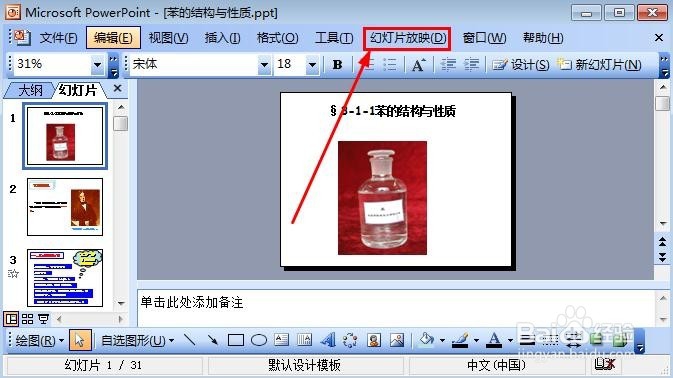
2、然后我们这里点击排练计时,我们首先自己排练下PPT播放时间。
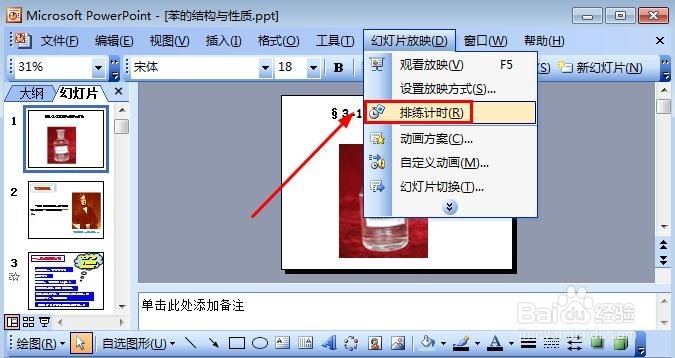
3、这时候会出现一个排练计时按钮,我们根据自己需要设置本页面需要的时间,这里可以暂停,也可以跑到下一个项目,每个项目展示的时间大家自己考虑好,然后点击箭头下一项设置。这样一个一个的设置每个展示的时间即可。

4、当最后排练结束时会显示保存排练时间按钮,点击是保存。

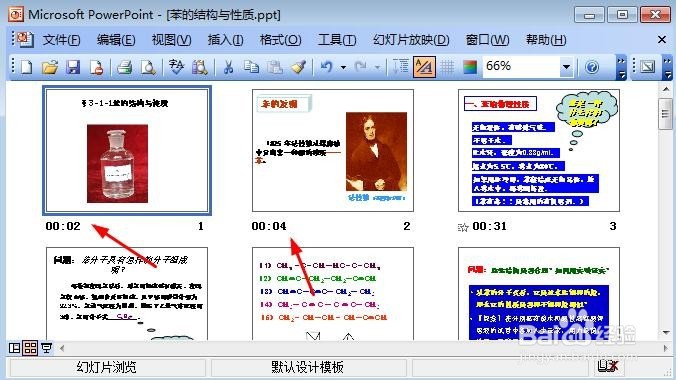
5、这时候如果认为没有啥问题的话,我们就点击幻灯片放映菜单,然后打开设置放映方式。
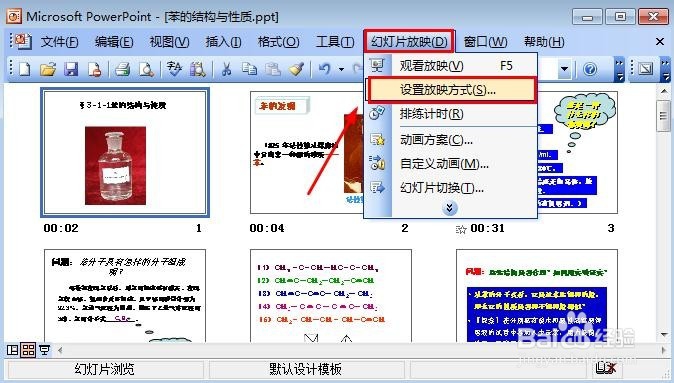
6、这时候出现的窗口中,换片方式这里,选择如果存在排练时间,则使用它,确定即可!
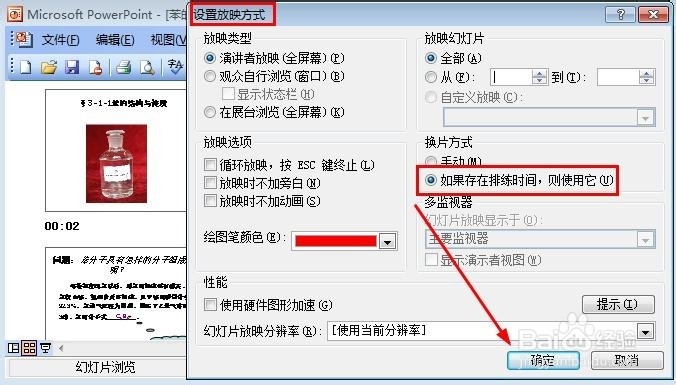
7、这样当以后我们播放幻灯片的时候,就会自动播放了。当然我们还可以用另外的方法来设置自动播放,大家也可以参考,我们点击幻灯片放映中的幻灯片切换打开。
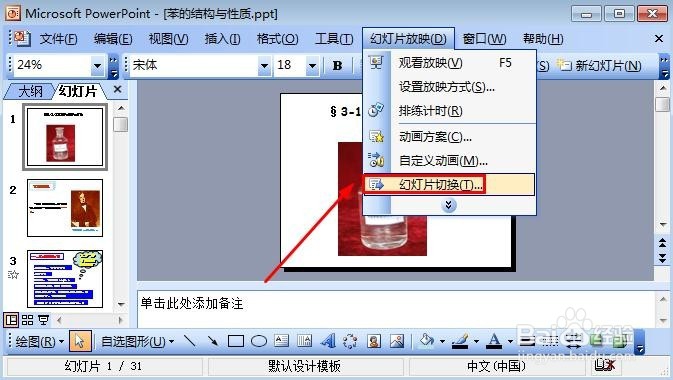
8、我们这时候可以选择一个幻灯片,然后幻灯片切换中设置换片方式为每隔多少秒切换,这样我们可以选择不同的幻灯片设置不同的幻灯片切换时间,这样也是可以的。
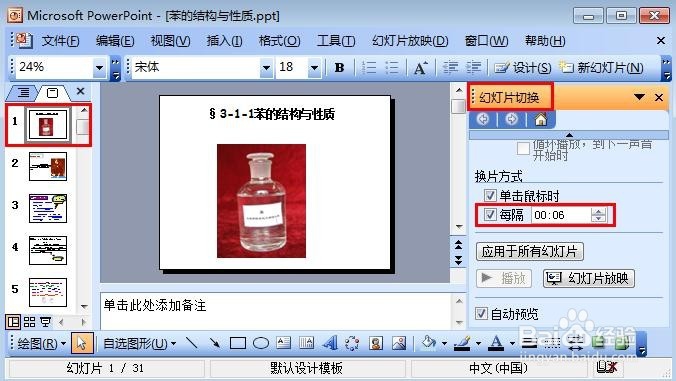
声明:本网站引用、摘录或转载内容仅供网站访问者交流或参考,不代表本站立场,如存在版权或非法内容,请联系站长删除,联系邮箱:site.kefu@qq.com。
阅读量:46
阅读量:94
阅读量:57
阅读量:95
阅读量:65